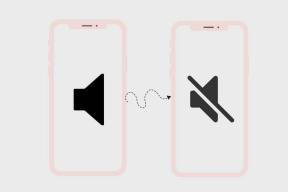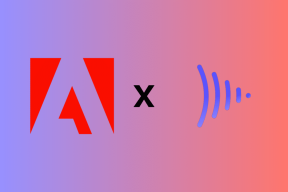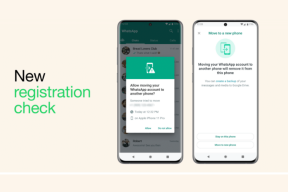6 วิธียอดนิยมในการแก้ไขการค้นหา WhatsApp ไม่ทำงานบน iPhone
เบ็ดเตล็ด / / April 06, 2023
คุณลักษณะการค้นหาในแอปของ WhatsApp ทำให้ง่าย ค้นหาข้อความสำคัญรายชื่อ เอกสาร และรายการอื่นๆ เครื่องมือค้นหาของ WhatsApp ไม่ได้ทำงานอย่างไร้ที่ติเสมอไป โดยเฉพาะอย่างยิ่งบน iPhone แม้ว่าจะมีประโยชน์ก็ตาม บางครั้งแอปอาจค้างอยู่ที่หน้าจอ "กำลังเตรียมผลลัพธ์" และไม่สามารถแสดงผลใดๆ ได้

การใช้ฟังก์ชันการค้นหาของ WhatsApp ไม่จำเป็นต้องเป็นประสบการณ์ที่ตึงเครียด โพสต์นี้จะแนะนำวิธีแก้ปัญหาที่เป็นไปได้ทั้งหมดสำหรับการแก้ไขเครื่องมือค้นหาของ WhatsApp บน iPhone ของคุณ ลองตรวจสอบดู
1. ปิดและเปิด WhatsApp ใหม่อีกครั้ง
การรีสตาร์ทแอปเป็นวิธีแก้ปัญหาแบบคลาสสิกเพื่อแก้ไขข้อบกพร่องเล็กน้อยของแอป หากเป็นเพียงปัญหาชั่วคราวของแอพที่ทำให้การค้นหา WhatsApp ล้มเหลว และการรีสตาร์ทแอพอาจช่วยแก้ปัญหาได้
ปัดขึ้นจากด้านล่างสุดของหน้าจอ (บน iPhone ที่มี Face ID) หรือกดปุ่มหน้าจอโฮมสองครั้ง (บน iPhone ที่มี Touch ID) เพื่อเรียกตัวสลับแอปขึ้นมา ค้นหาการ์ด WhatsApp แล้วปัดขึ้นเพื่อปิด

เปิด WhatsApp อีกครั้งบน iPhone ของคุณ แล้วลองใช้เครื่องมือค้นหาอีกครั้ง
2. ปิดใช้งานและเปิดใช้งาน iCloud Sync สำหรับ WhatsApp อีกครั้ง
หาก WhatsApp ประสบปัญหาในการเรียกแชทของคุณจาก iCloud อาจติดขัดเมื่อคุณใช้เครื่องมือค้นหา คุณสามารถลองรีเฟรชสิทธิ์การซิงค์ iCloud สำหรับ WhatsApp และดูว่าสามารถแก้ไขปัญหาได้หรือไม่ นี่คือวิธีการทำ
ขั้นตอนที่ 1: เปิดแอปการตั้งค่าบน iPhone ของคุณแล้วแตะชื่อของคุณที่ด้านบน

ขั้นตอนที่ 2: แตะที่ iCloud

ขั้นตอนที่ 3: ภายใต้ 'แอพที่ใช้ iCloud' ให้แตะที่แสดงทั้งหมด

ขั้นตอนที่ 4: ค้นหา WhatsApp ในรายการและปิดใช้งานการสลับที่อยู่ติดกัน รอสักครู่แล้วเปิดใหม่อีกครั้ง

หลังจากนั้นลองใช้เครื่องมือค้นหา WhatsApp อีกครั้งและดูว่าใช้งานได้หรือไม่
3. ปิดใช้งานการรีเฟรชแอปพื้นหลังสำหรับ WhatsApp
สิ่งนี้อาจดูแปลก แต่มีหลายอย่าง ผู้ใช้ Reddit รายงาน ประสบความสำเร็จในการแก้ไขปัญหาการค้นหา WhatsApp โดยการปิดการใช้งาน รีเฟรชแอปพื้นหลัง การอนุญาตสำหรับแอป คุณยังสามารถลองใช้วิธีนี้ได้ นี่คือขั้นตอนสำหรับสิ่งเดียวกัน
ขั้นตอนที่ 1: เปิดแอปการตั้งค่าและเลื่อนลงเพื่อแตะ WhatsApp

ขั้นตอนที่ 2: ปิดใช้งานการสลับข้างการรีเฟรชแอปพื้นหลัง

รีสตาร์ท WhatsApp หลังจากนี้และดูว่าคุณสามารถใช้เครื่องมือค้นหาได้หรือไม่
4. ปิดคำแนะนำโดย Siri สำหรับ WhatsApp
บน iOS ผู้ช่วยเสมือนของ Apple—Siri—วิเคราะห์ข้อมูลจากแอพของบริษัทอื่น เช่น WhatsApp เพื่อให้คำแนะนำการค้นหาที่เกี่ยวข้อง ฟีเจอร์นี้อาจรบกวน WhatsApp และทำให้คุณไม่สามารถค้นหาข้อความได้ เพื่อหลีกเลี่ยงปัญหานี้ คุณสามารถปิดใช้งานคำแนะนำโดย Siri สำหรับ WhatsApp โดยทำตามขั้นตอนด้านล่าง
ขั้นตอนที่ 1: เปิดแอปการตั้งค่าและเลื่อนลงเพื่อแตะ WhatsApp

ขั้นตอนที่ 2: แตะที่ Siri & Search และปิดสวิตช์ข้าง "เรียนรู้จากแอพนี้" และ "แสดงแอพในการค้นหา"


5. อัปเดต WhatsApp
การใช้ WhatsApp เวอร์ชันที่ล้าสมัยอาจทำให้เกิดความผิดปกติดังกล่าวได้ วิธีหนึ่งที่จะทำให้แน่ใจว่าคุณมี WhatsApp เวอร์ชันล่าสุดอยู่เสมอคือการเปิดใช้โดยอัตโนมัติ การอัปเดตแอป บน iPhone ของคุณ หรือคุณสามารถอัปเดตแอป WhatsApp ได้ด้วยตนเองจาก App Store
WhatsApp สำหรับ iPhone

หากคุณเข้าร่วมโปรแกรมเบต้าของ WhatsApp เพื่อเข้าถึงคุณสมบัติใหม่ก่อนใคร คุณจะพบกับปัญหาดังกล่าว เป็นการดีที่สุดที่จะออกจากโปรแกรมเบต้าและเปลี่ยนไปใช้แอปเวอร์ชันเสถียรหากคุณต้องการหลีกเลี่ยงปัญหาดังกล่าว
เปิดแอป TestFlight บน iPhone ของคุณและไปที่ WhatsApp จากนั้นแตะที่ หยุดการทดสอบ เพื่อออกจากโปรแกรมเบต้า
6. ติดตั้ง WhatsApp อีกครั้ง
หากทั้งหมดล้มเหลว คุณสามารถถอนการติดตั้ง WhatsApp ออกจาก iPhone และติดตั้งอีกครั้ง การทำเช่นนั้นควรลบข้อมูลแอป WhatsApp ที่เสียหายออกจาก iPhone ของคุณ และทำให้ฟีเจอร์การค้นหาในแอปทำงานได้อีกครั้ง
กดไอคอน WhatsApp บนหน้าจอโฮมของ iPhone ค้างไว้แล้วเลือกตัวเลือก Remove App จากนั้นเลือก ลบแอพ เพื่อยืนยัน


หลังจากที่คุณนำออกแล้ว ให้ตรงไปที่ App Store เพื่อดาวน์โหลดและติดตั้ง WhatsApp บน iPhone ของคุณ จากนั้นป้อนหมายเลขโทรศัพท์ของคุณและปฏิบัติตามคำแนะนำบนหน้าจอเพื่อ กู้คืนการแชทของคุณจาก iCloud.
WhatsApp สำหรับ iPhone
เนื่องจากกระบวนการนี้บังคับให้ WhatsApp กู้คืนการแชทของคุณจาก iCloud อีกครั้ง การค้นหา WhatsApp จึงจะทำงานตามปกติหลังจากนี้
ค้นหาสิ่งที่คุณกำลังมองหา
ปัญหาดังกล่าวกับการค้นหา WhatsApp ไม่ควรบังคับให้คุณค้นหาข้อความสำคัญด้วยตนเอง การใช้การแก้ไขที่กล่าวถึงข้างต้นจะช่วยแก้ไขปัญหาได้ดี
หากคุณต้องการค้นหาข้อความสำคัญของคุณอย่างรวดเร็ว คุณสามารถคั่นหน้าข้อความเหล่านั้นด้วย คุณลักษณะข้อความติดดาวของ WhatsApp.
ปรับปรุงล่าสุดเมื่อวันที่ 10 กุมภาพันธ์ 2566
บทความข้างต้นอาจมีลิงค์พันธมิตรซึ่งช่วยสนับสนุน Guiding Tech อย่างไรก็ตาม ไม่มีผลกับความสมบูรณ์ของกองบรรณาธิการของเรา เนื้อหายังคงเป็นกลางและเป็นของแท้
เขียนโดย
ปันกิล ชาห์
Pankil เป็นวิศวกรโยธาโดยอาชีพที่เริ่มต้นการเดินทางของเขาในฐานะนักเขียนที่ EOTO.tech เขาเพิ่งเข้าร่วม Guiding Tech ในฐานะนักเขียนอิสระเพื่อเขียนบทความเกี่ยวกับวิธีใช้ ผู้อธิบาย คู่มือการซื้อ เคล็ดลับและลูกเล่นสำหรับ Android, iOS, Windows และเว็บ